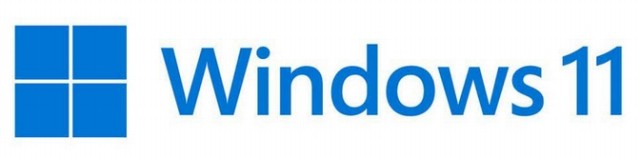
古いスペックのPCだとアップグレードできない。。
いよいよWindows10のサポート期限「10月14日」まで、2ヶ月を切った。
Win10で使えてたソフトなどが使えなくなることを恐れて、ギリギリまでWin11へのバージョンアップを控えていたが、、
元々 お盆休みにでもやろうか、なんて思ってたところもあり、やっと重い腰を上げた。
普段ワタシが使うPCは、会社用メインPC、ノートPC、そして自宅PCの3台。
その中でファーストペンギンとして最初に着手したのが「自宅PC」だ。
ただし、、自宅PCは10年以上も前のPCで、Win11アップグレードのハードウェア要件を満たしておらず、、
正規の手続きではアップできない。。orz
そこで古いPCのWindows11アップグレード方法を調べながらチャレンジしてみた。
※標準的なWindows11アップグレード方法は下記ブログを参照すべし!
→ https://attrise.blog/ceo/archives/15991
特別な細工をすることなく問題無くアップできた!
※トラブルがないことを保証するものではありません。あくまでも自己責任でお願いします。
参考:https://www.youtube.com/watch?v=wp-GcWhMatA
Windows 11 のダウンロード
・https://www.microsoft.com/ja-jp/software-download/windows11 にアクセス。
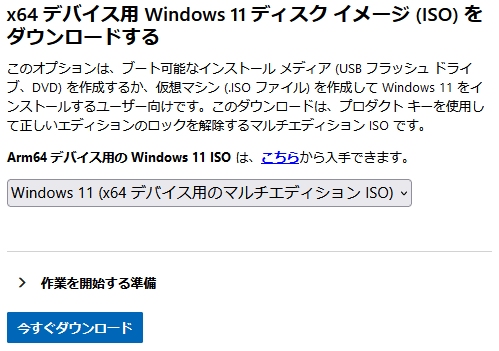
・「x64 デバイス用 Windows 11 ディスク イメージ (ISO) をダウンロードする」の「ダウンロードを選択」で「Windows11(x64 デバイス用のマルチエディションISO」を選択
→ 「今すぐダウンロード」 → 日本語 → 確認
→ 64ビットダウンロード
→ 「Win11_24H2_Japanese_x64.iso」がDLされる(*1)
※現在のドライブ状況をチェックしておく
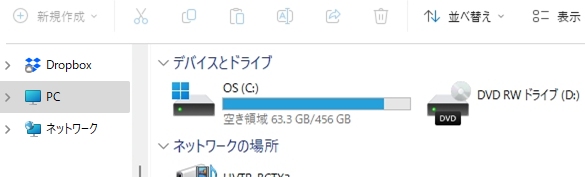
・エクスプローラーを開き「PC」の「デバイスとドライブ」を参照(*2)
→ 私の例だと(C)(D)ドライブがある。(インストールが始まると、ここにドライブとして追加されるので判別つくように確認しておく)
・先ほどダウンロードした(*1)をWクリック
→ (*2)に新たなドライブが増えているはず。(私の場合「Eドライブ」が増えた)
・cmd(コマンドプロンプト)画面を開く
→ スタートアイコンを右クリック → ファイル名を指定して実行 → 「cmd」を起動
→ コマンドプロンプト画面が開く
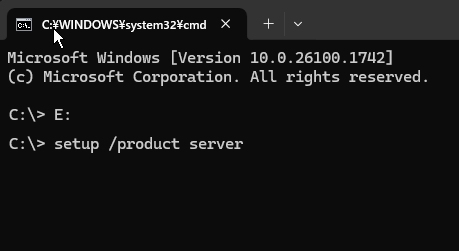
・「E:」((*2)で追加されたドライブ+半角コロン)
・「setup /product server」
→ 「Windows Serverのインストール」画面が開く
→ 他のウィンドを閉じておく(自動的に再起動するので)
→ 次へ → 同意する
→「ファイル、設定、アプリを保持する」→ 次へ(チェックに10分くらいかかる)
→ インストール(何度か再起動される(3~40分くらいかかる))
これでWindows11にアップグレードされた!!
特に大きな不具合や使えなくなるツールなども(今のところ)無さそう。。
あえて言うなら、、
・タスクバーの使い勝手が大きく変わった。(特にクイックランチャー機能がなくなった)
・タスクバーのアイコンサイズを小さくすることができない
などがポツポツあったが、いずれも致命的ではなく、1時間程度で調べながら対処できた。
ホームページ制作のこと、ホームページの運営でわからないことや困っていることがありましたら、「株式会社アットライズ」までお気軽にご相談ください。

株式会社アットライズのホームページはこちら
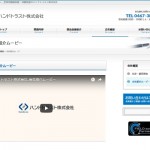

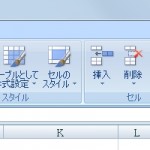






[…] ※要件を満たさない古いPCをアップグレードする方法はこちら → https://attrise.blog/ceo/archives/16342 […]